Excel est un outil formidable mais il arrive parfois qu’il… « crash ». Et cela peut être très énervant. Dernièrement, j’ai perdu l’option de trier mes données. En effet, chaque fois que je tentais d’effectuer un tri de mes données, j’obtenais un message d’erreur assez drastique d’Excel et mon fichier se refermait tout seul. Pourquoi? Je ne sais pas. Les raisons peuvent être multiples. Ce soir-là, je me suis couchée très tard mais j’ai trouvé une solution…
Solutions possibles au mauvais fonctionnement d’Excel
Avant d’entreprendre une action sérieuse, j’ai, bien entendu, simplement redémarré mon ordinateur. C’est connu, ça règle, en général, 80% des problèmes… Mais cela n’a pas été suffisant. Je me suis donc promenée sur le web à la recherche de conseils et j’y ai notamment lu que souvent, ce sont les add-ins d’Excel qui entravent le bon fonctionnement d’Excel. J’ai donc décidé de repartir mon Excel en « Safe Mode » et j’ai désactivé l’ensemble de mes add-ins (pour démarrer Excel en « Safe Mode », cliquez et maintenez la touche CTRL enfoncée pendant que vous ouvrez Excel). Je pouvais alors trier mes données sans problème. Je suis donc revenue en mode régulier et j’ai désactivé tous mes add-ins mais, le problème était toujours là.
La prochaine étape a été de désinstaller complètement Office et de le ré-installer. J’étais persuadée que cela allait régler mon problème. Mais non… Après avoir tenté plusieurs solutions, rien ne fonctionnait et j’étais plutôt désemparée…
Finalement, je suis tombée sur un blogue qui me proposait une solution différente et celle-ci a fonctionné du premier coup! Attention! Je ne suis pas en train de dire que cette solution fonctionne à tous les coups et je ne suis pas non plus en mesure de vous la recommander chaudement ou non car disons que je ne connais pas ses répercussions à long terme. Je peux simplement vous dire que mon problème est réglé depuis et que je n’ai pas rencontré de problèmes supplémentaires.
La solution a donc été pour moi d’aller dans l’outil « Run ». Pour le trouver dans votre ordinateur, faites une recherche avec le mot « Run ». Une fois dans cette fenêtre, j’ai tapé « RegEdit »..
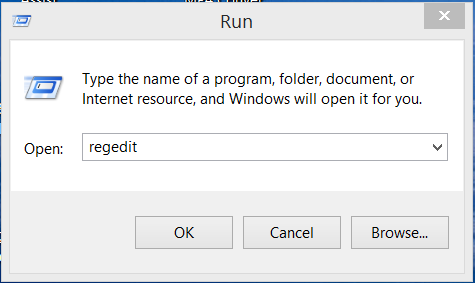
Par la suite, j’ai suivi le chemin suivant:
- HKEY_CURRENT_USER
- SOFTWARE
- MICROSOFT
- OFFICE
- 15.0
- EXCEL
Une fois sur le menu Excel, je l’ai simplement renommé Excel.Old.
À partir de là, Excel s’est remis à fonctionné correctement et un nouveau dossier Excel a été créé, à côté du dossier Excel.old.
NOTRE OFFRE DE FORMATIONS

Le CFO masqué vous offre 13 formations, réparties dans 4 catégories: Tableaux de bord, Modélisation financière, Finance corporative et Analyse et modélisation de données. Ces formations sont offertes en classe, en entreprise et en ligne. Nos formateurs sont des experts dans leur domaine et sont accrédités par Emploi-Québec et vous remettent un certificat, à la fin de chaque formation, que vous pouvez notamment utiliser pour faire reconnaître des heures de formation continue auprès de votre ordre professionnel.
Consulter la liste des formations offertes
Pour info: 514-605-7112 ou [email protected]

